本教程簡單介紹人物照片的調色及局部美化。原圖素材已經相當不錯了,為了不影響美觀。教程只稍微調整下顏色。然后加上了透明的蝴蝶翅膀。
原圖

最終效果

|||
1、打開原圖素材,創建色相/飽和度調整圖層,參數設置如圖1,勾選“著色”,確定后用黑色畫筆把人物部分擦出來,效果如圖2。
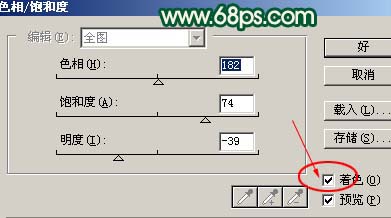

2、創建曲線調整圖層,參數設置如圖3,效果如圖4。
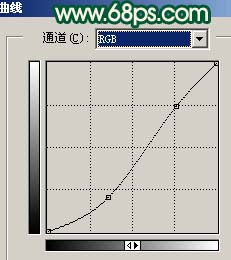

|||
3、新建一個圖層,按ctrl + alt + shift +e蓋印圖層,選擇套索工具,勾出圖5所示選區,按ctrl + alt + d羽化,數值為50,確定后按delete刪除選區部分,按ctrl + d取消選區,然后把圖層混合模式改為“正片疊底”,效果如圖6。


4、新建一個圖層,蓋印圖層,點通道面板,選擇綠色通道,按ctrl + a全選,按ctrl + c復制,點藍色通道,按ctrl + v粘貼,回到圖層面板,加上蒙版,只保留人物部分,其它部分用黑色畫筆擦掉,效果如圖7。

|||
5、把背景圖層復制一層,按ctrl + shift + ]移到圖層最上面,然后把圖層混合模式改為“正片疊底”,效果如圖8。

6、新建一個圖層,蓋印圖層,把人物部分勾出來,復制到新的圖層,然后把勾出的人物圖層隱藏,打開下面的蝴蝶素材用魔術棒勾出來,拖進來,放到勾出的人物圖層下面,適當的調整好大小和角度如圖10。


|||
7、雙擊圖層面板,蝴蝶圖層縮略圖調出圖層樣式,設置外發光,參數設置如圖11,確定后把圖層混合模式改為“濾色”,圖層不透明度改為:70%,效果如圖12。


8、按ctrl點蝴蝶圖層縮略圖調出蝴蝶選區,然后創建色相/飽和度調整圖層,參數設置如圖13,勾選“著色”,效果如圖14。
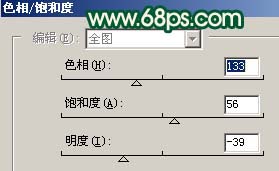

|||
9、按ctrl點蝴蝶圖層縮略圖調出蝴蝶選區,新建一個圖層,填充白色,加上圖層蒙版用黑色畫筆擦掉下半部分,再適當降低圖層不透明度,效果如圖15,然后把隱藏的人物圖層顯示出來,效果如圖16。


|||
10、新建一個圖層,用畫筆刷上一些,小白點,如圖17。

11、新建一個圖層,蓋印圖層,整體調整下光感,修飾下細節,完成最終效果。

新聞熱點
疑難解答